凭据管理器是Windows操作系统中一个实用工具,主要用于存储和管理用户的登录凭据,如用户名、密码等敏感信息,它可以帮助用户在不同应用程序、网站或网络资源中自动填充登录信息,提高工作效率并增强安全性,通过凭据管理器,用户可以查看、添加、编辑或删除已保存的凭据,确保个人账户信息的安全管理。
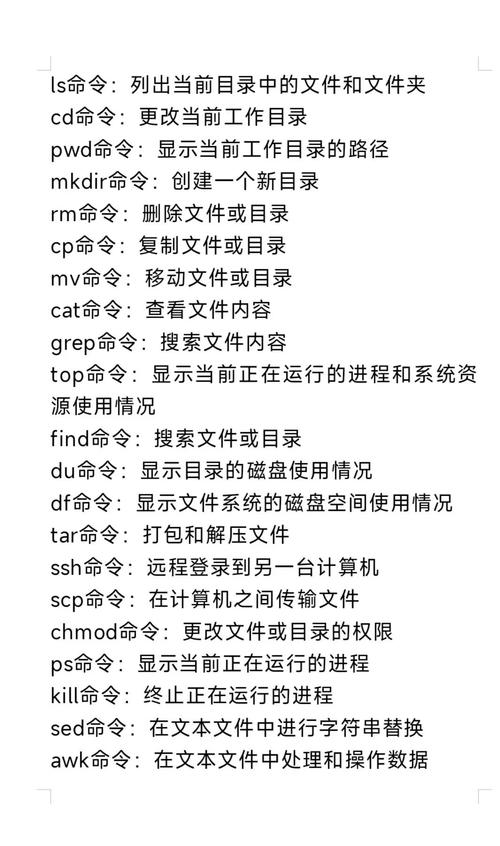
在Windows系统中,凭据管理器可以通过多种方式访问和操作,命令行方式是一种高效的管理手段,尤其适合需要批量处理或自动化管理凭据的场景,以下将详细介绍凭据管理器的命令使用方法及其相关操作。
凭据管理器的命令使用
凭据管理器提供了命令行工具cmdkey,用于管理存储在系统中的凭据,通过该命令,用户可以执行添加、删除、列出等操作,以下是cmdkey命令的主要用法及示例:
列出所有凭据
使用cmdkey /list命令可以查看当前系统中存储的所有凭据,执行后,系统会显示每个凭据的目标名称、类型和用户名信息。
cmdkey /list输出结果可能如下:
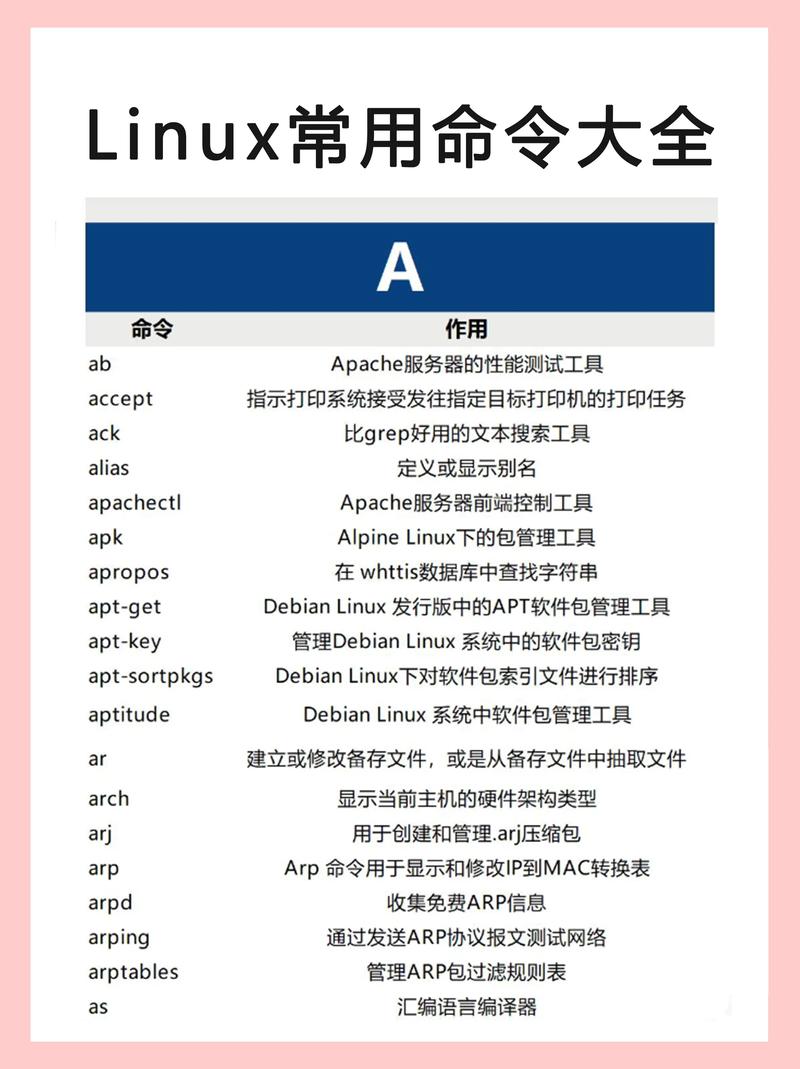
目标:TERMSRV/server.example.com
类型:域密码
用户:example\user1
目标:Basic:https://login.example.com
类型:密码
用户:user@example.com添加凭据
使用cmdkey /add命令可以添加新的凭据,基本语法为:
cmdkey /add:目标名称 /user:用户名 /pass:密码为共享文件夹添加凭据:
cmdkey /add:server\share /user:domain\user /pass:P@ssw0rd如果目标为网站,可以使用/generic参数:
cmdkey /add:https://login.example.com /user:user@example.com /pass:Password123删除凭据
使用cmdkey /delete命令可以删除指定的凭据,语法为:
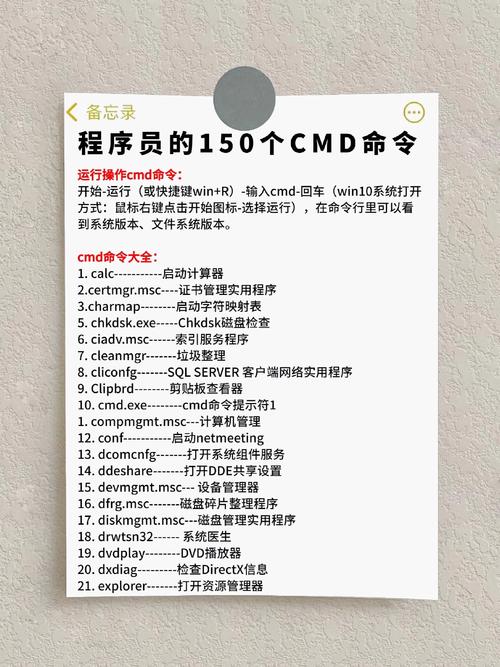
cmdkey /delete:目标名称删除共享文件夹的凭据:
cmdkey /delete:server\share修改凭据
凭据管理器本身不直接提供修改命令,但可以通过删除旧凭据后重新添加新凭据来实现修改。
cmdkey /delete:server\share
cmdkey /add:server\share /user:domain\newuser /pass:NewPassw0rd按类型筛选凭据
使用/list命令的/s或/si参数可以筛选特定凭据,仅显示Windows凭据:
cmdkey /list /s:Windows自动化凭据管理
在脚本中使用cmdkey命令可以实现凭据的自动化管理,在批处理文件中添加多个凭据:
@echo off cmdkey /add:server1\share1 /user:domain\user1 /pass:Pass1 cmdkey /add:server2\share2 /user:domain\user2 /pass:Pass2 echo 凭据添加完成
凭据管理器的界面操作
除了命令行,用户还可以通过图形界面管理凭据,按下Win + R键,输入control keymgr.dll并回车,即可打开凭据管理器界面,在界面中,用户可以查看不同类型的凭据(Windows凭据、证书凭据、通用凭据),并进行添加、删除或编辑操作。
凭据的安全性
凭据管理器将敏感信息存储在Windows的安全区域,受系统保护,用户应定期清理不再使用的凭据,避免信息泄露,建议启用多因素认证(MFA)以进一步增强账户安全性。
相关问答FAQs
Q1: 如何导出和导入凭据?
A1: 凭据管理器本身不支持直接导出和导入功能,但可以通过Windows注册表间接操作,打开注册表编辑器(regedit),导航至HKEY_CURRENT_USER\Software\Microsoft\Windows NT\CurrentVersion\Winlogon,找到DefaultPassword和DefaultUsername等键值,注意:直接修改注册表有风险,建议提前备份,对于企业环境,可使用组策略或PowerShell脚本实现凭据的批量管理。
Q2: 凭据管理器无法保存某些网站的凭据怎么办?
A2: 可能的原因包括:网站禁用了自动填充功能、浏览器隐私设置阻止保存凭据,或目标使用非标准认证协议,解决方法包括:检查浏览器设置(如Chrome的“密码和表单”选项)、尝试手动保存凭据、确保网站支持基本认证或摘要认证,若问题持续,可考虑使用第三方密码管理工具(如LastPass或1Password)替代。


